Inleiding
Het opnieuw opstarten van een uitgeschakelde iPod kan frustrerend zijn, maar het is cruciaal om de veelzijdige functies van het apparaat binnen handbereik te houden. iPods, geprezen om hun draagbaarheid en veelzijdige gebruiksmogelijkheden, zijn niet geheel vrij van technische problemen. Gelukkig zijn er essentiële stappen die je kunt nemen om nieuw leven te blazen in je uitgeschakelde iPod, zodat je muziek en media ononderbroken blijven stromen. Dit artikel wil je begeleiden door op maat gemaakte herstartprocedures voor verschillende iPod-modellen, waarmee je troubleshooting expertise en preventieve strategieën verwerft. Aan het einde heb je niet alleen basis- en geavanceerde herstarttechnieken geleerd, maar ken je ook preventieve tips om je iPod in optimale conditie te houden.

Het begrijpen van iPod-modellen en hun herstartbehoeften
iPods, verkrijgbaar in verschillende modellen, hebben unieke specificaties die invloed hebben op hun herstartmethoden. Het begrijpen van het model van je iPod is essentieel voor het toepassen van de juiste herstartprocedure. Naarmate de technologie is geëvolueerd, zijn dat ook de iPod-versies, die elk specifieke herstartstappen vereisen vanwege ontwerp- en softwareverschillen.
Overzicht van iPod-modellen
Apple’s lijn omvat modellen zoals de iPod Shuffle, Nano, Classic en Touch. Elke variant heeft zijn unieke set functies: de Shuffle is minimalistisch en compact; de Nano is slank met videomogelijkheden; de Classic biedt uitgebreide opslagruimte; en de Touch parallellen smartphone technologie met Wi-Fi en app-functionaliteiten.
Impact van modeltypes op het herstartproces
Verschillende iPod-modellen volgen specifieke herstartprotocollen gevormd door hun ontwerp en geïntegreerde software. Basis modellen faciliteren vaak een eenvoudig herstartproces, terwijl geavanceerde modellen zoals de iPod Touch complexere interacties met iOS kunnen vereisen. Kennis vergaren over de verschillen helpt een probleemloze herstart in te leiden.
Basis herstartprocedures voor iPods
Het opnieuw opstarten van een iPod vereist doorgaans geen uitgebreide technische kennis. Veel problemen kunnen worden opgelost met eenvoudige herstartmethoden die zijn afgestemd op elk model. Laten we de herstarttechnieken voor verschillende iPod-typen bekijken.
Standaard herstartmethode voor iPod Shuffle
- Schuif de aan/uit-schakelaar naar de uit-positie.
- Wacht 10 seconden.
- Schuif de schakelaar terug naar de aan-positie.
Het minimalistische ontwerp van de iPod Shuffle zorgt ervoor dat het opnieuw opstarten een kwestie is van eenvoudige handmatige bediening, waardoor het een eenvoudige oplossing is voor de meeste problemen.
Herstartstappen voor iPod Nano
- Houd de Sleep/Wake-knop ingedrukt totdat het scherm donker wordt.
- Druk er opnieuw op om opnieuw op te starten.
- Als alternatief, voor bepaalde generaties, houd je zowel de Menu- als Centre-knoppen ingedrukt totdat het Apple-logo verschijnt.
Met een eenvoudige combinatie van knoppen kunnen iPod Nano-gebruikers snel hun apparaat opnieuw opstarten en het systeem vernieuwen.
Richtlijnen voor iPod Classic
- Zorg ervoor dat de vergrendelknop ontgrendeld is.
- Houd de Menu- en Centre-knoppen tegelijkertijd ingedrukt.
- Laat los wanneer het Apple-logo verschijnt.
De iPod Classic gebruikt zijn knoppeninterface om moeiteloos opnieuw op te starten, waardoor tijdelijke problemen betrouwbaar worden opgelost.
Herstartproces voor iPod Touch
- Houd de bovenste knop ingedrukt totdat je de schuifregelaar voor uitschakelen ziet.
- Schuif om uit te schakelen en vervolgens opnieuw op te starten.
- Voor gedwongen herstarts, houd de bovenste en thuisknoppen ingedrukt en laat los wanneer het Apple-logo verschijnt.
Een dieper begrip van iOS-principes komt iPod Touch-gebruikers ten goede, wat helpt bij standaard- en gedwongen herstarts.

Geavanceerde foutopsporingsmethoden
Als basis herstartmethoden niet voldoende zijn, kunnen geavanceerde foutopsporingsmethoden uitkomst bieden. Deze diepgaande methoden zijn gericht op hardnekkige problemen die grotere technische operaties vereisen.
Gebruik maken van iTunes en Finder
- Verbind je iPod met een computer via een USB-kabel.
- Open iTunes of Finder (voor macOS Catalina en later).
- Selecteer je apparaat.
- Klik op ‘Herstel’ als standaard herstarten niet effectief is.
Computerapplicaties zoals iTunes en Finder blinken uit in het oplossen van softwareproblemen, zelfs door iPods terug te zetten naar de fabrieksinstellingen indien nodig.
DFU-modus uitgelegd
- Verbind je iPod met een computer.
- Houd tegelijkertijd de Sleep/Wake- en Home-knoppen 10 seconden ingedrukt.
- Laat de Sleep/Wake-knop los maar blijf de Home-knop vasthouden.
- Je scherm blijft leeg, maar het apparaat verschijnt in iTunes/Finder voor herstel.
DFU-modus biedt diepe systeemtoegang voor het aanpakken van ernstige software- of hardwareproblemen.
Veelvoorkomende herstartfouten en oplossingen
Heb je te maken met problemen zoals een bevroren scherm of mislukte herstarts? Controleer of de batterij voldoende is opgeladen en voer een gedwongen herstart uit. Aanhoudende problemen kunnen een fabrieksreset via iTunes vereisen.
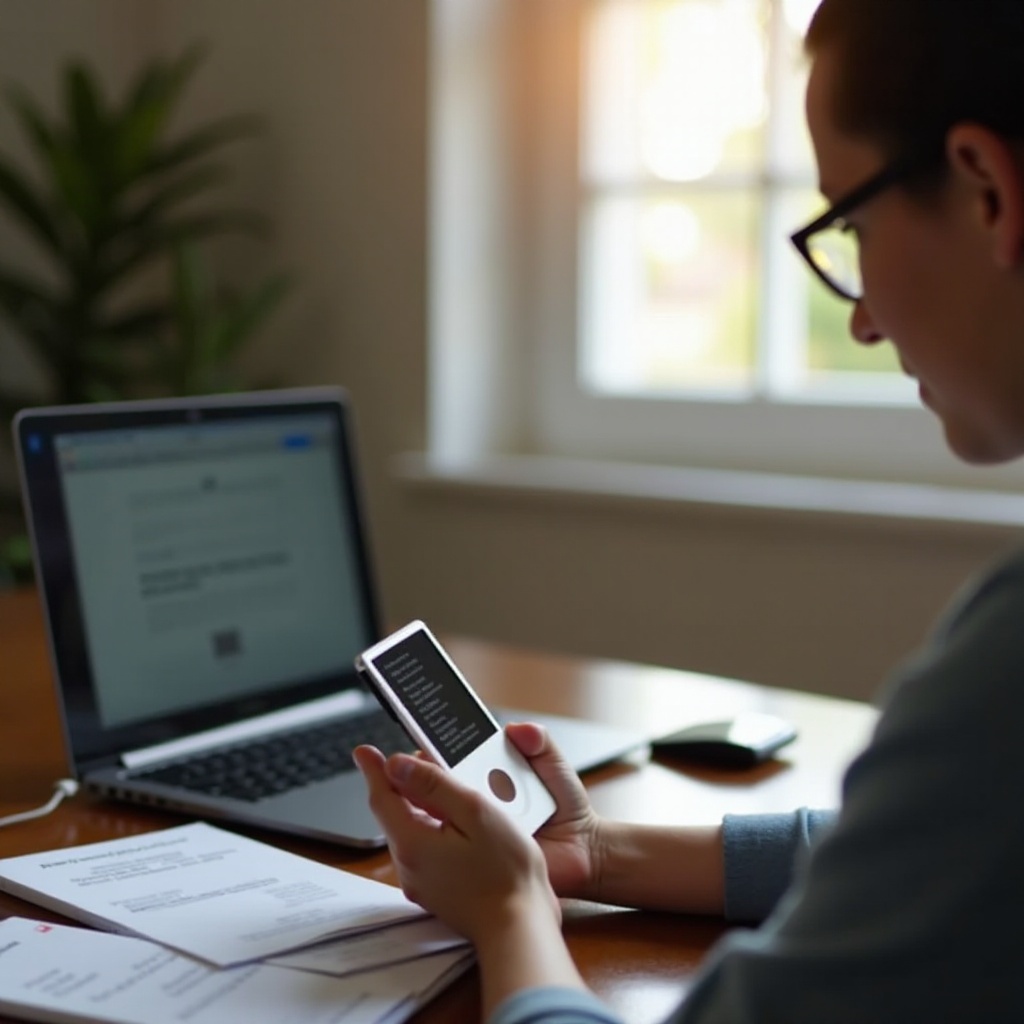
Preventieve maatregelen en onderhoudstips
Reguliere iPod-problemen kunnen vaak worden voorkomen door consciëntieuze onderhoudsgewoonten. Slim onderhoud voorkomt potentiële problemen voordat ze escaleren.
Regelmatige software-updates
Zorg ervoor dat je de nieuwste software gebruikt door in Instellingen naar updates te zoeken. Up-to-date functies en bugfixes verhogen de stabiliteit en prestaties.
Opslagbeheerpraktijken
Hou de opslagbeschikbaarheid in de gaten via Instellingen, en verwijder regelmatig onnodige bestanden om traagheid en systeembevriezingen te voorkomen.
Batterijverzorging en oplaadtips
Vermijd volledige batterijontladingen; regelmatig opladen verlengt de batterijduur, waardoor het apparaat langer en betrouwbaarder kan worden gebruikt.
Conclusie
Het begrijpen van de herstartbehoeften van een uitgeschakelde iPod houdt in dat je model specifieke protocollen begrijpt en foutopsporingsstappen zorgvuldig uitvoert. Deze gids combineert basis- en geavanceerde technieken, waardoor je in staat bent hardnekkige problemen aan te pakken en de optimale functionaliteit van je iPod te behouden. Door deze herstartstrategieën te combineren met consistent preventief onderhoud, zorg je ervoor dat je apparaat niet alleen overleeft, maar ook gedijt, wat je algehele ervaring verbetert. Omarm deze inzichten om het volledige potentieel van je iPod te ontgrendelen.
Veelgestelde vragen
Wat moet ik doen als mijn iPod niet opnieuw opstart met basismethoden?
Als basismethoden falen, verken dan geavanceerde opties zoals het gebruik van iTunes voor herstel of het betreden van DFU-modus voor diepere probleemoplossing. Zorg ervoor dat uw apparaat voldoende is opgeladen en probeer geforceerd opnieuw opstarten voordat u overgaat op geavanceerde maatregelen.
Hoe kan ik voorkomen dat mijn iPod in de toekomst wordt uitgeschakeld?
Onderhoud regelmatige software-updates, beheer opslag effectief en zorg voor de gezondheid van de batterij. Deze praktijken verminderen gezamenlijk de risico’s op uitschakeling en optimaliseren de functionaliteit.
Wordt professionele onderhoud aanbevolen voor aanhoudende problemen?
Als problemen aanhouden ondanks grondige probleemoplossing, zorgt het raadplegen van Apple Support of geautoriseerde technici voor gespecialiseerde aandacht, mogelijk met adressen van hardware-anomalieën voor een oplossing.